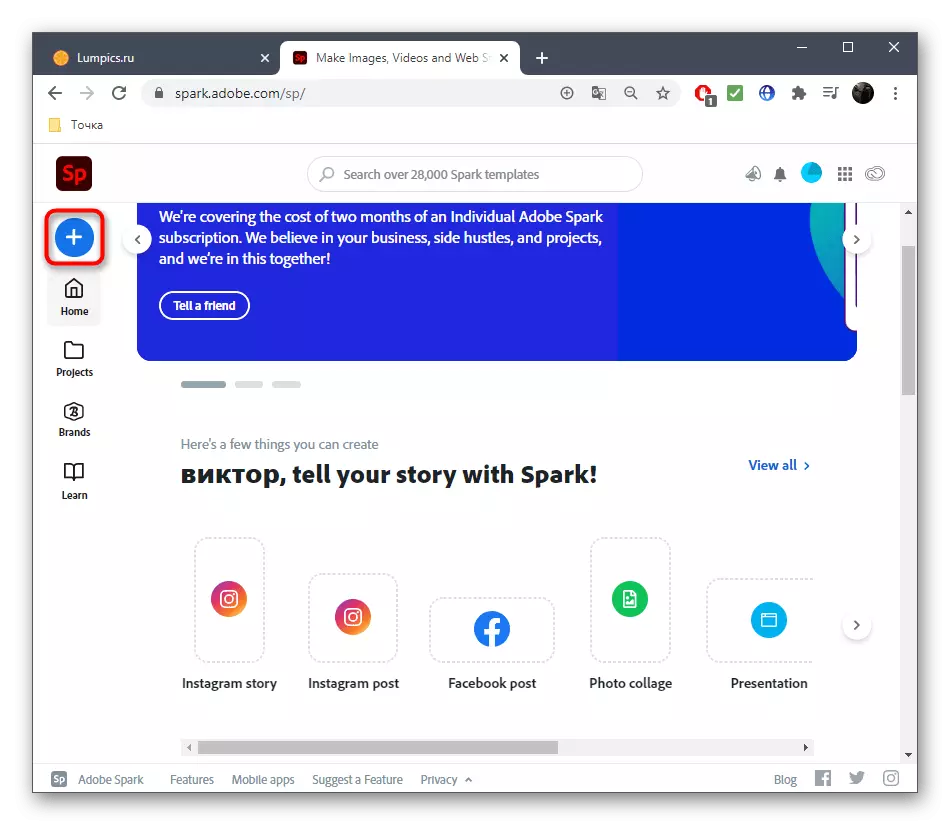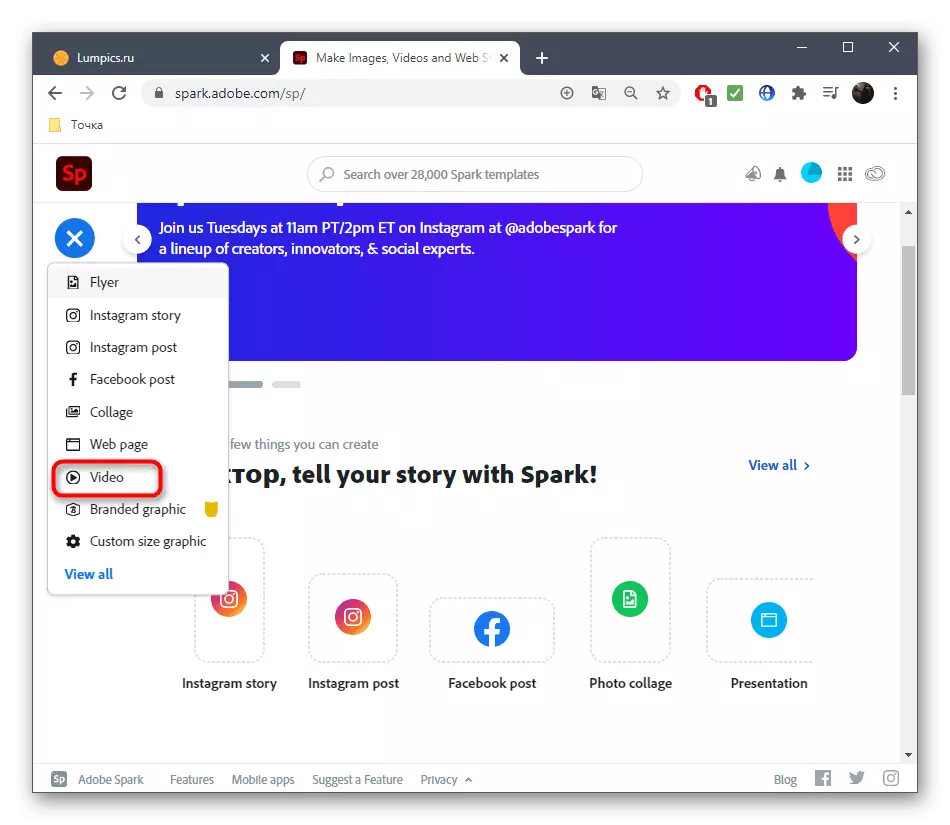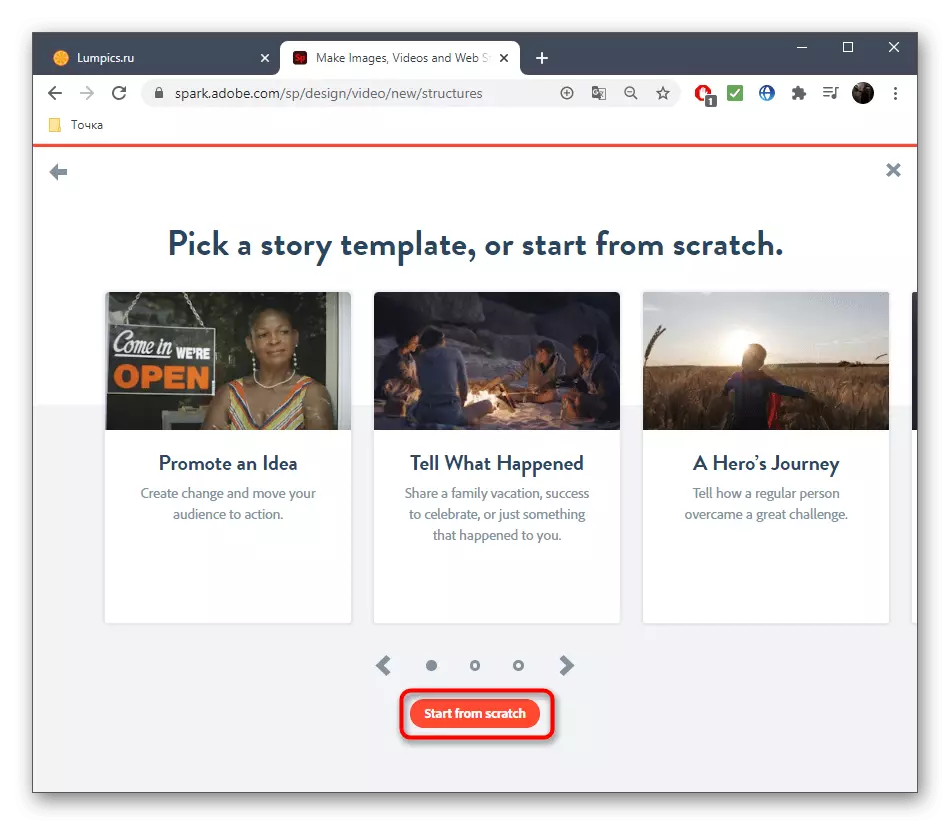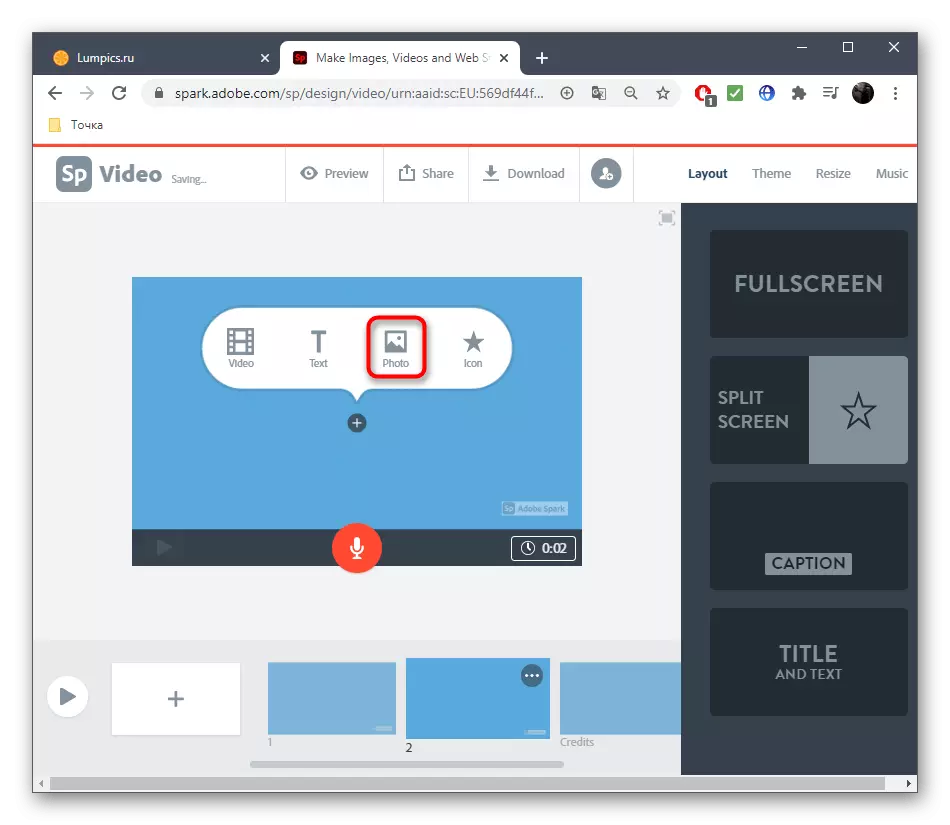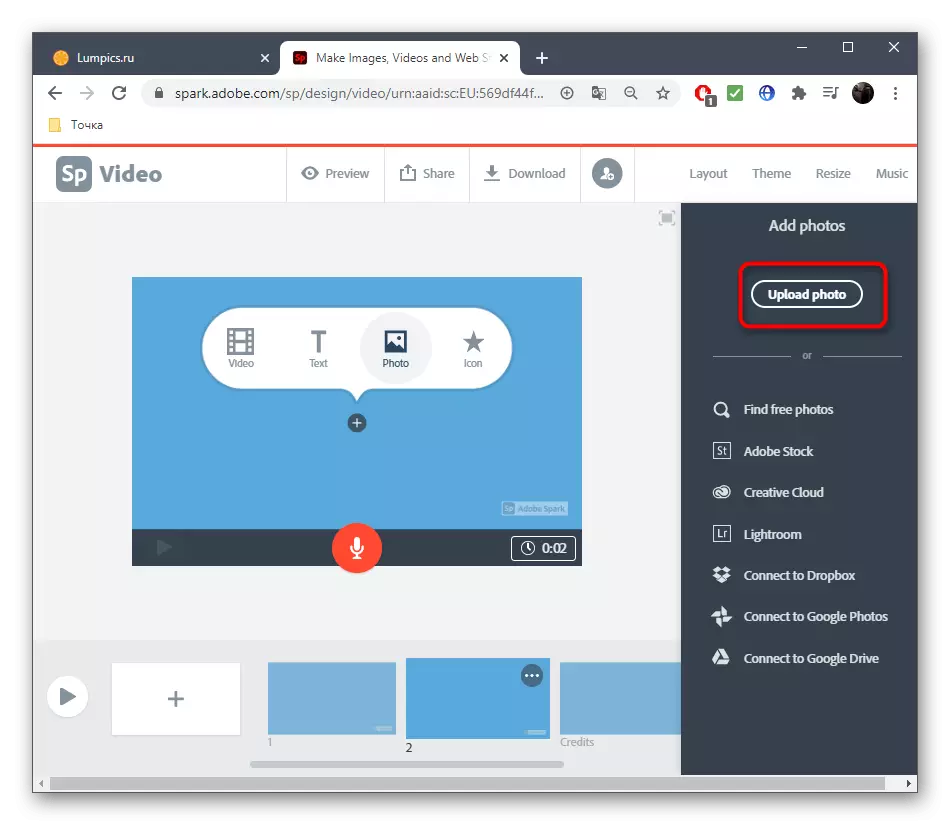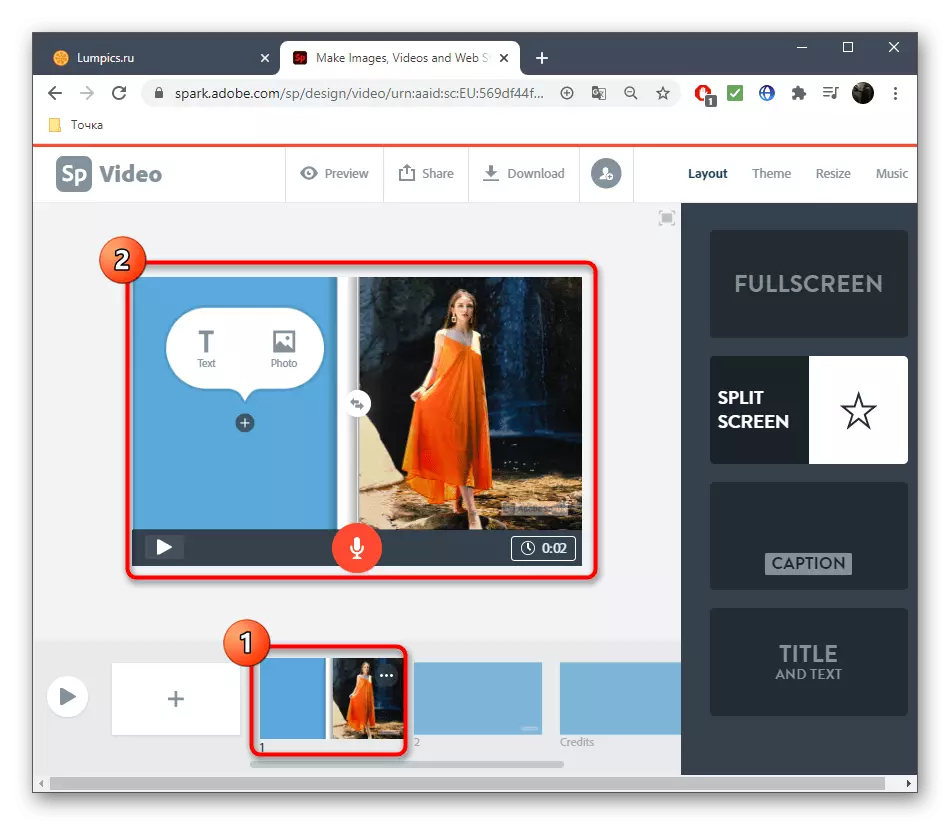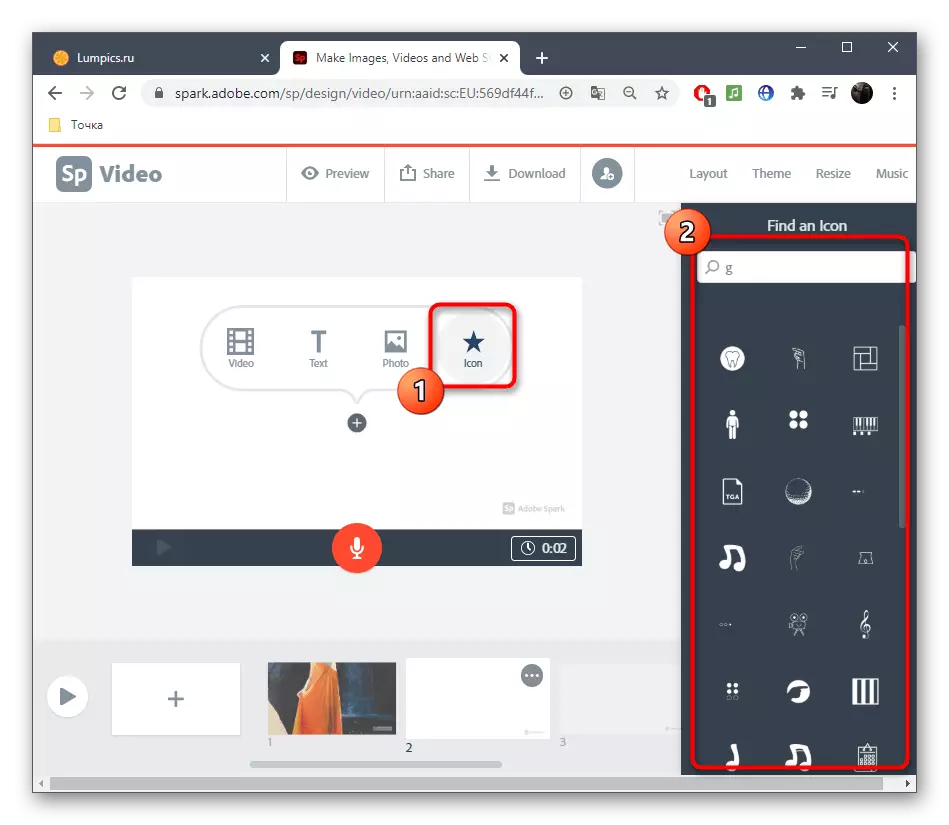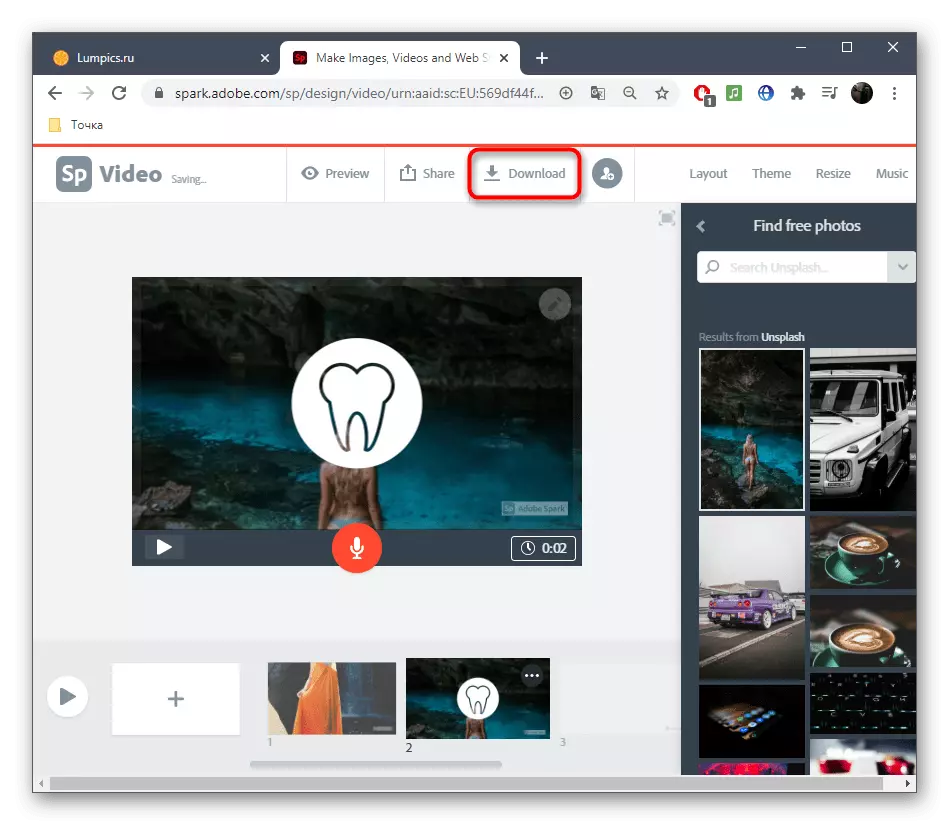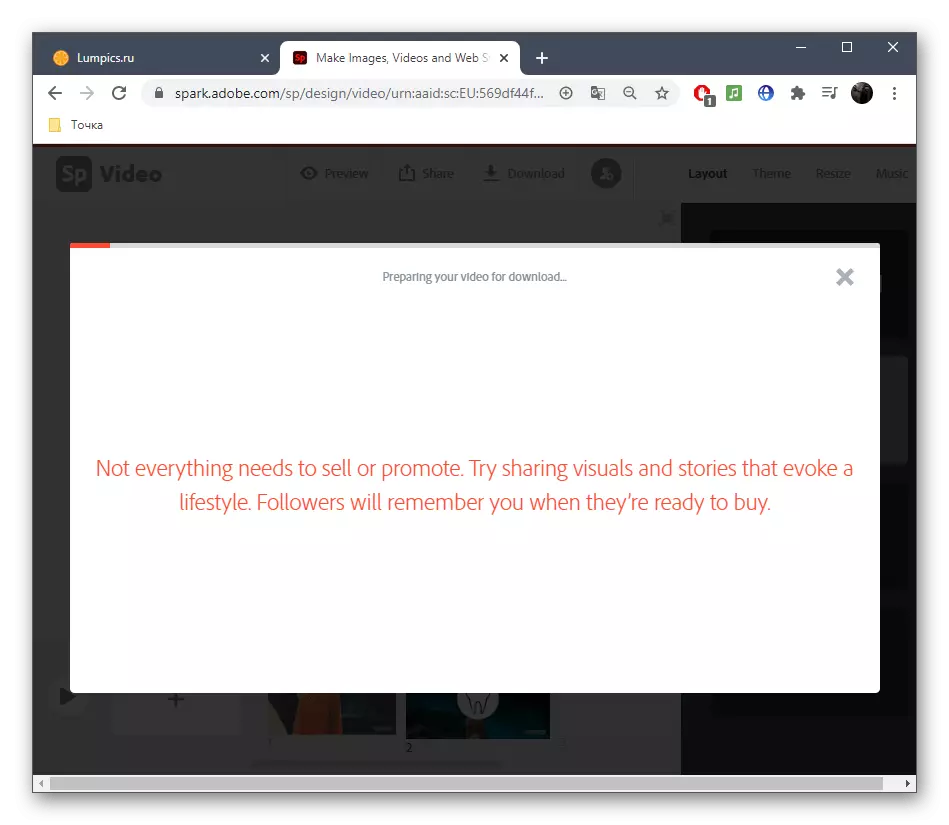Metòd 1: CELLO
Premye a keu la yo pral sèvis la sou entènèt yo rele Clolo, ki gen ladan yon designer animasyon espesyal, ki pèmèt ou fè reviv foto a jis yon kèk klik. Plis pwosesis detaye pou kreye yon pwojè sou sit sa a sanble tankou sa a:
Ale nan sèvis la CELLO sou entènèt
- Pou yo ale nan paj la CELL obligatwa, nou ofri yo sèvi ak referans a pi wo a. Nan tab la parèt, klike sou "nan animasyon an CELLO".
- Si w ap premye rankontre ak devlopman nan animasyon pou yon foto, sèvi ak youn nan modèl yo ki disponib fè fas ak pwosesis sa a. Sepandan, konsidere ke kèk nan yo yo distribiye peye, se konsa chwazi sa yo ki nan aksè louvri.
- Pou telechaje foto pwòp ou a, ale nan seksyon "dosye mwen".
- Klike sou "Upload imaj oswa videyo" bouton an.
- Nan fenèt la "Explorer" ki parèt, chwazi imaj la apwopriye oswa plizyè dosye nan yon fwa.
- Deplase imaj la te ajoute nan vorkspas a pa kite l 'ak bouton an sourit kite.
- Yon fwa tout objè yo sitiye nan pwojè a, li lè pou li ale nan kreye yon animasyon, pou ki sou panèl la tèt, klike sou "Animate".
- Sèvi ak youn nan kalite ki disponib animasyon yo asiyen mouvman sèten nan imaj la.
- Konsidere pwosedi sa a sou egzanp lan nan depa. Apre chwazi zouti a, mete direksyon, reta a ak opsyon anplis si yo prezan.
- Apre yo fini, klike sou "View Animasyon" lanse lèktur li yo.
- Nou konseye w yo peye atansyon sou objè adisyonèl ki yo tou distribiye gratis. Kèk nan yo parfe anfòm nan foto a an jeneral, osi byen ke ki disponib pou animasyon, ki pral kreye yon foto k ap viv.
- Apre w fin ranpli travay la sou chak objè, kouri lèktur nan pwojè a tout antye jwenn konnen ak rezilta a.
- Si tout bagay kostim ou, jwenn bouton an "Download" sou panèl la tèt yo ka resevwa yon foto okipe sou òdinatè ou.
- Espesifye, nan ki fòma ou vle download dosye a. Se sèlman opsyon ki kòrèk la pral mp4, men nan kèk ka gif la se apwopriye.
- Rete tann pou pwosesis la pwojè, apre yo fin ki download la ap kòmanse otomatikman.
- Yon fwa yo dosye a chaje, ou ka imedyatman jwe li nan nenpòt jwè pratik yo tcheke.
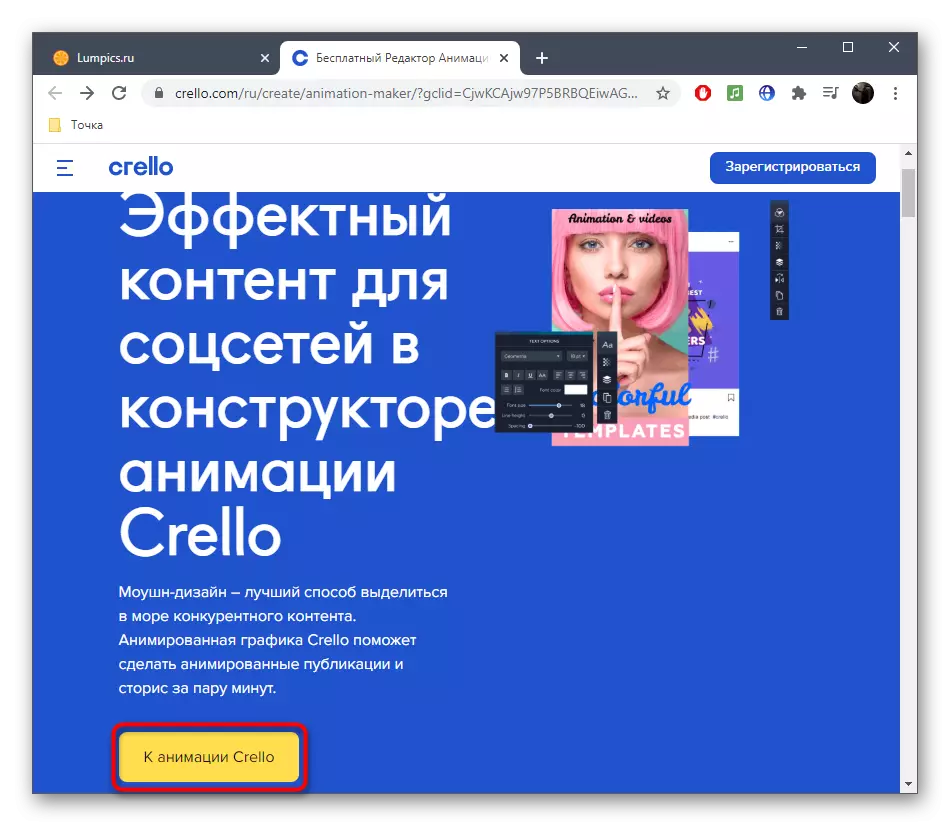
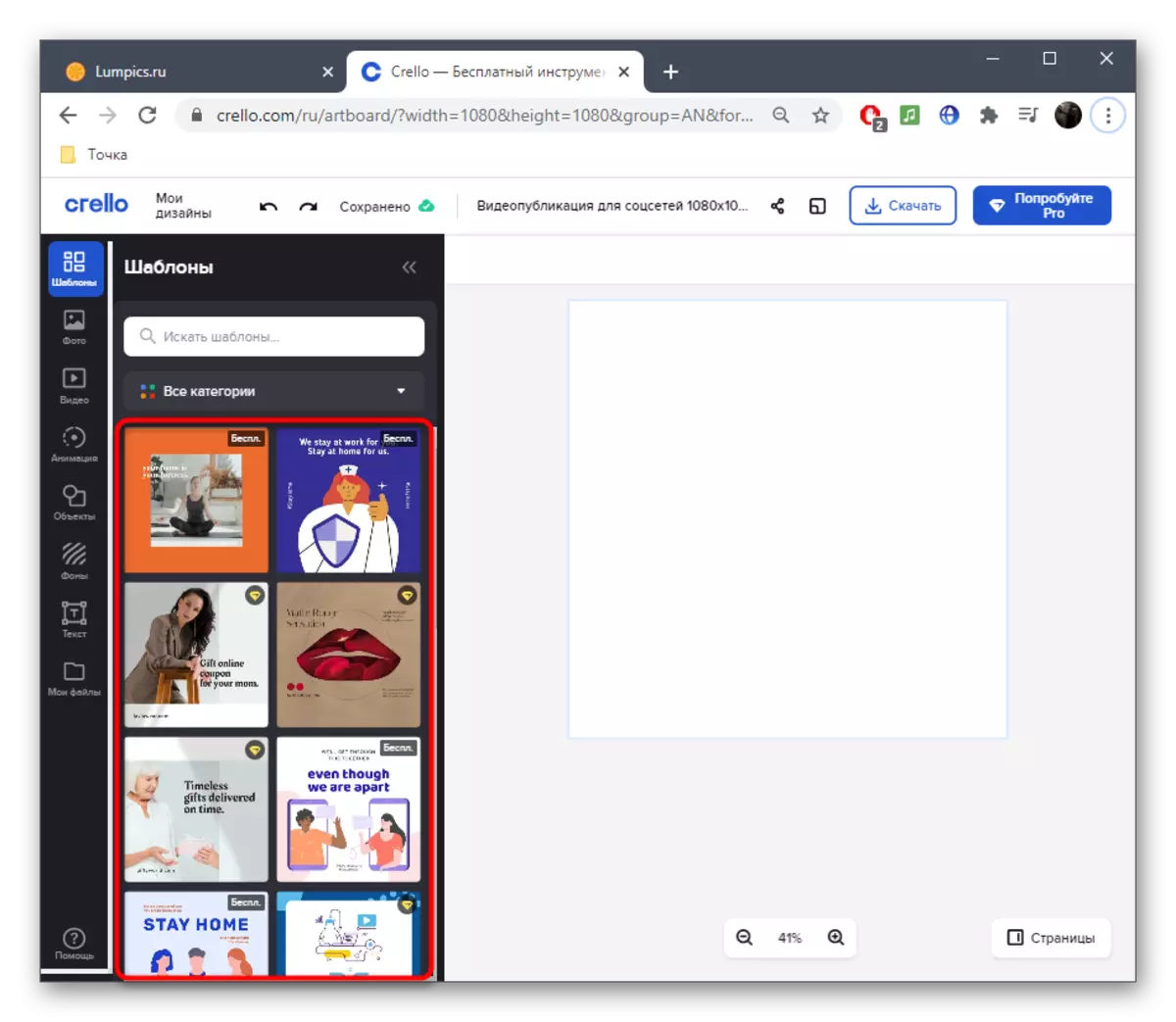

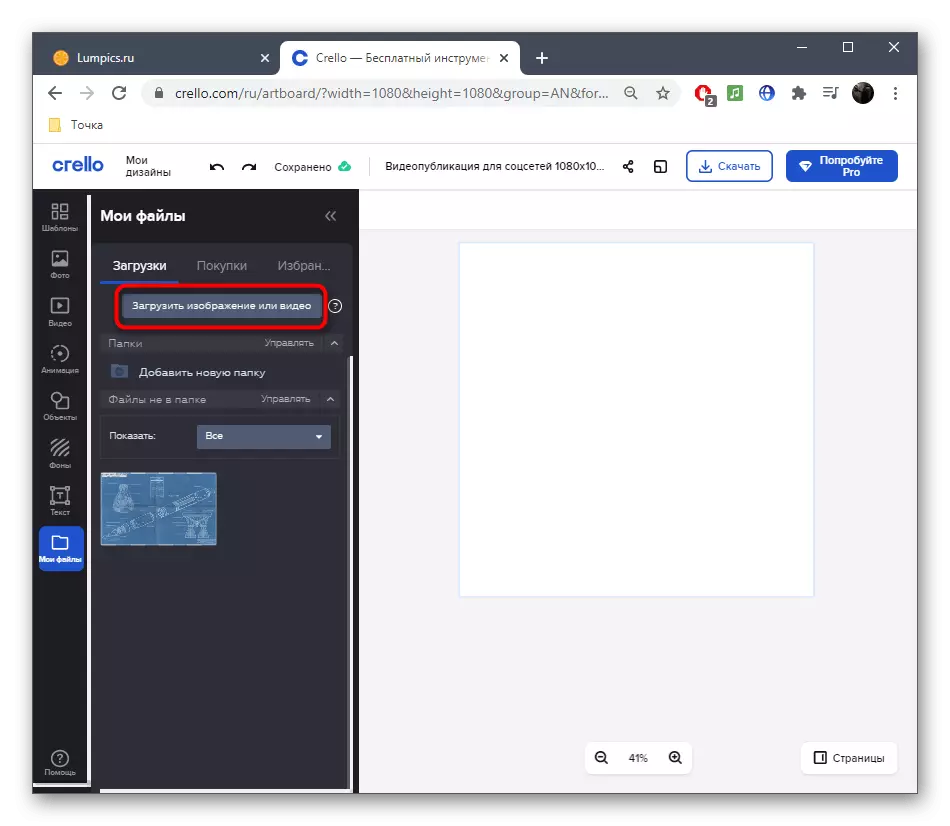
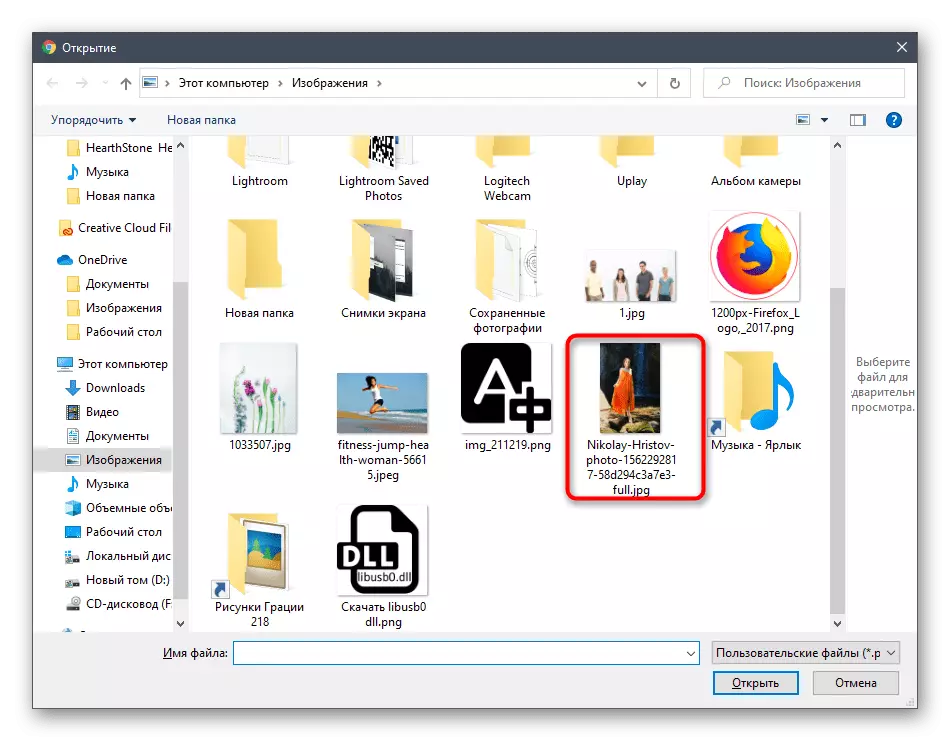

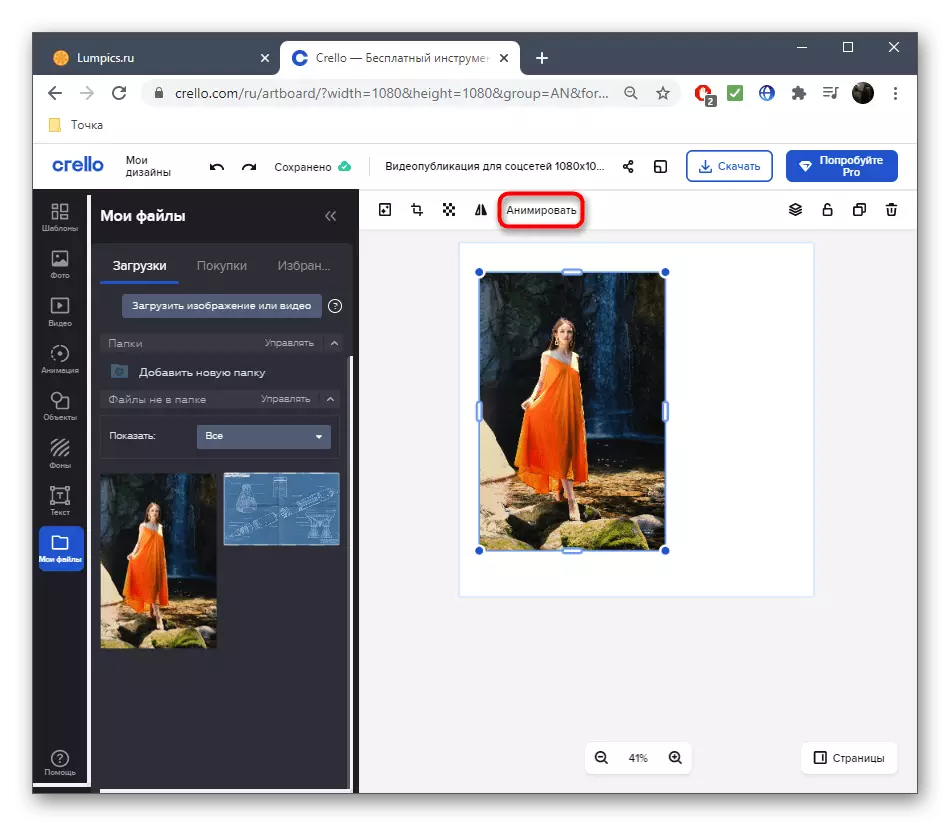
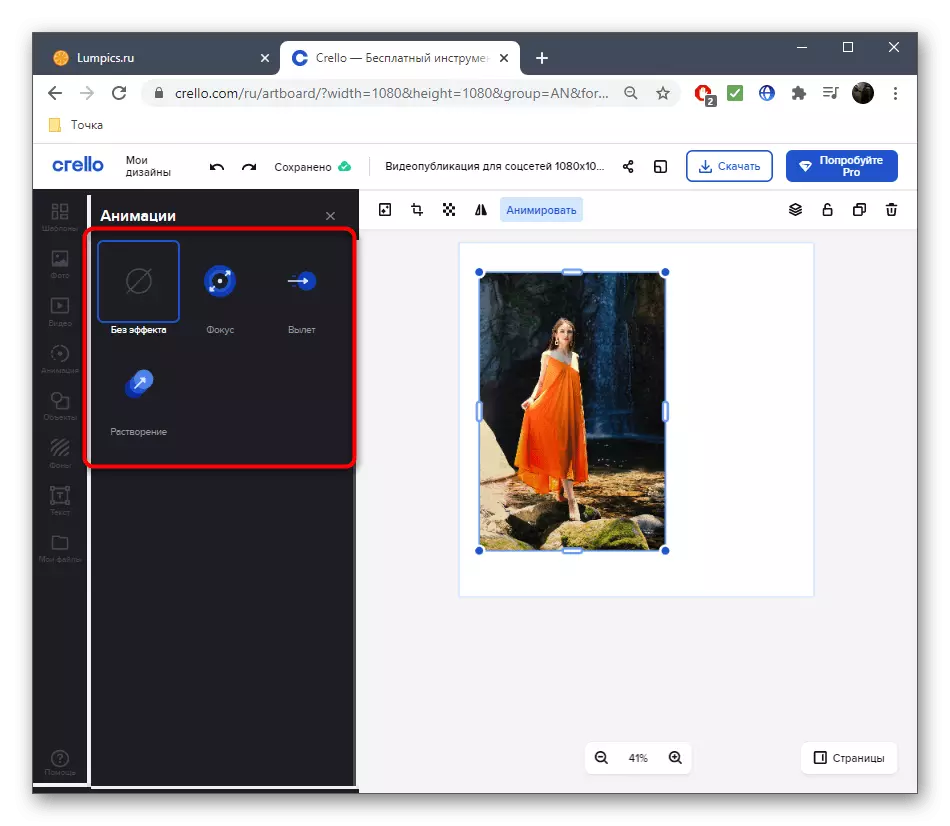

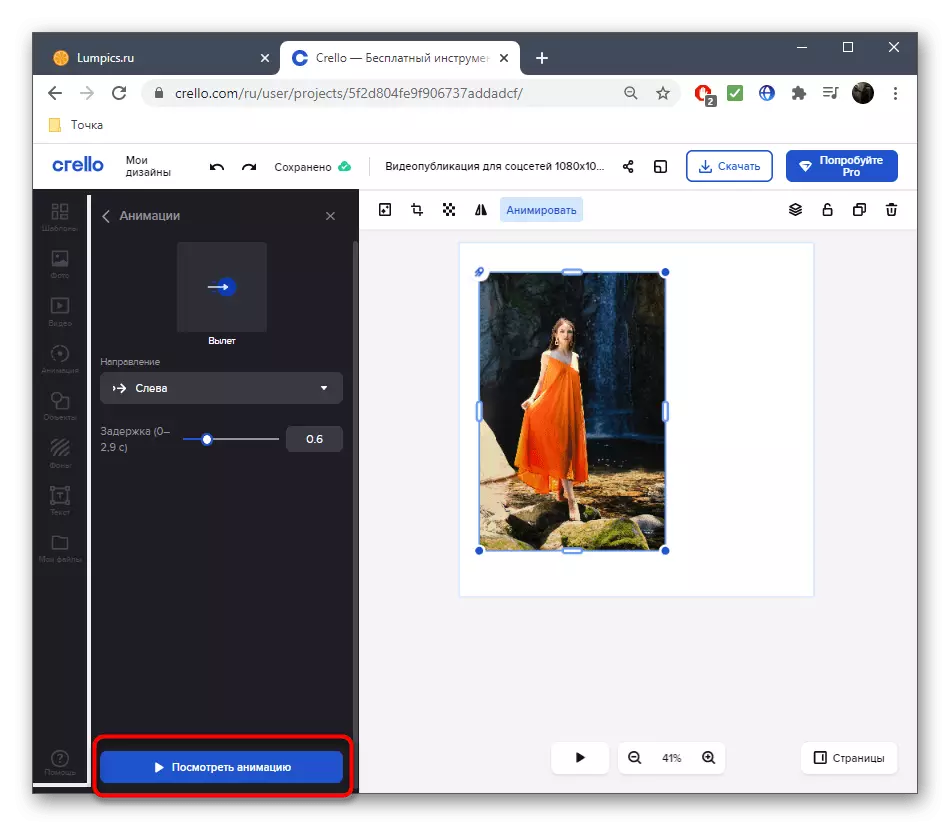
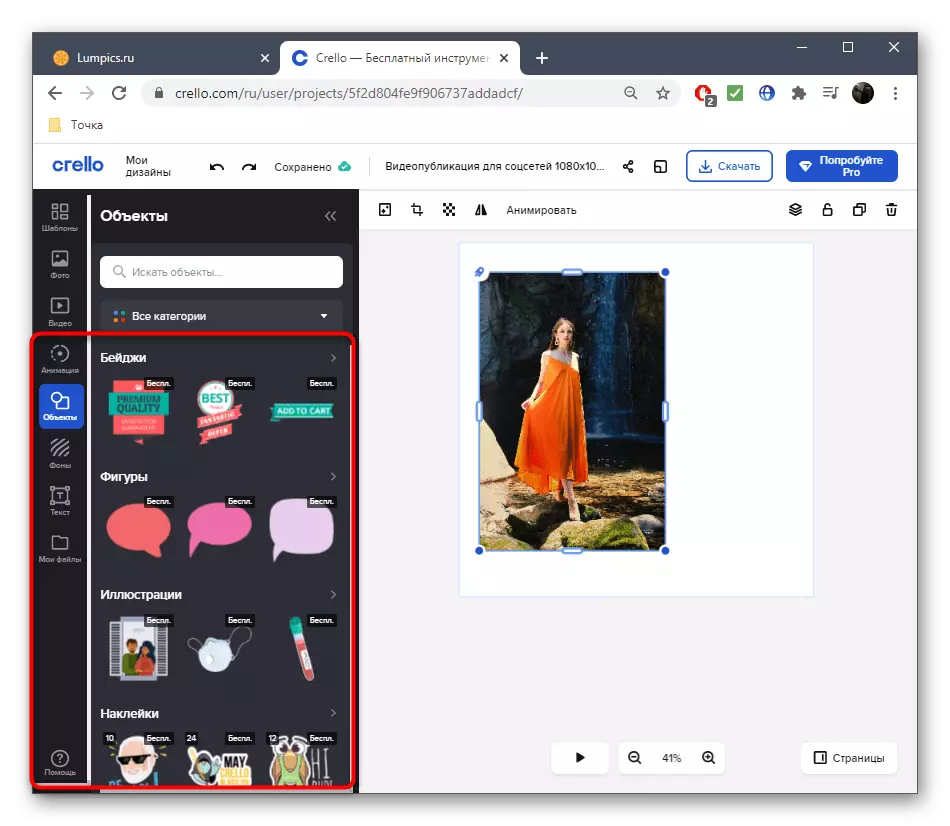



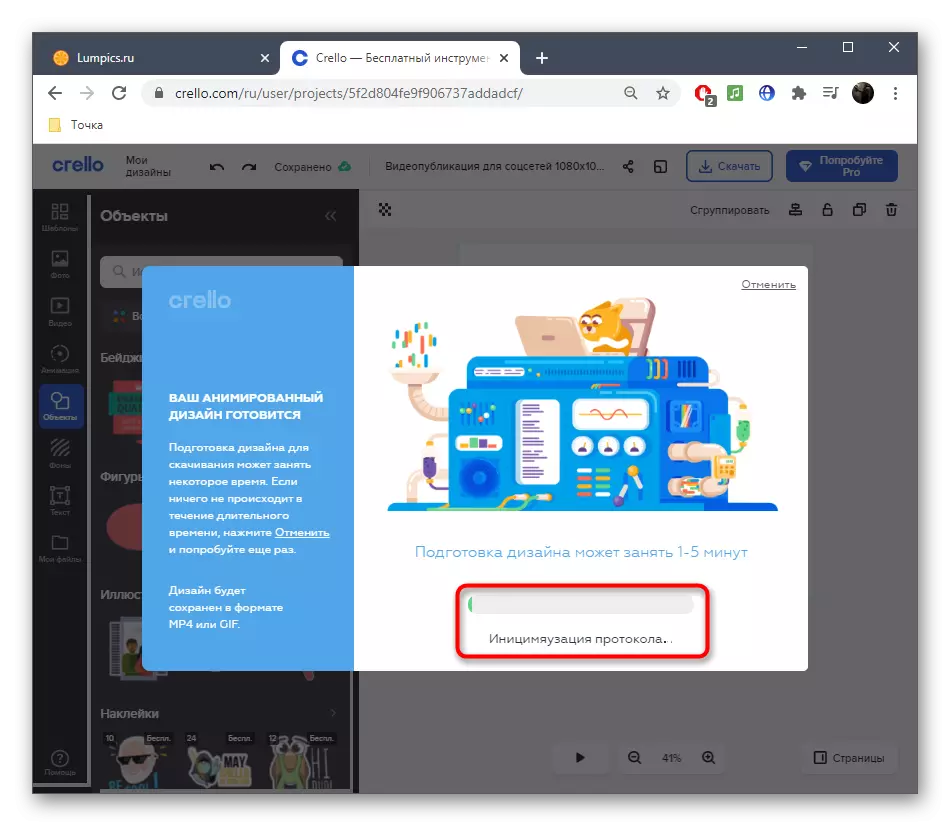

Metòd animasyon ki disponib nan sèvis sa a sou entènèt, yon nonm sifizan pou ke chak itilizatè te kreye yon pwojè inik pou tèt li ak vle fè reviv yon foto jan li te orijinèlman vin ansent.
Metòd 2: Pixteller
Si, lè analize premye sit la, li te sanble ke yo ou ke li pa t 'apwopriye akòz yon seri limite nan aksyon pou animasyon ak modèl yo, nou sijere abitye avèk Pixteller, ki se yon editè plen véritable pou foto ankadreman animasyon, ak kominike Avèk sèvis sa a sou entènèt se te pote soti jan sa a:
Ale nan Pixteller Sèvis sou entènèt
- Ou ka kòmanse ak materyo an pa chwazi opsyon nan "anime Post" sou paj prensipal sit la.
- Si ou ta vle travay avèk yon pwojè pwòp, klike sou "Kreye nan grate".
- Premye ou bezwen ajoute imaj la tèt li ke ou vle enkouraje. Pou fè sa, ale nan seksyon "imaj".
- Klike sou "Ajoute imaj".
- Deplase nan tab la Upload.
- Isit la, chwazi bouton an Upload imaj.
- Kouche nan imaj la nan louvri "Explorer" fenèt la, epi klike sou li de fwa.
- Deplase foto a sou sifas la travay, kote animasyon an pral rive.
- Pa bliye ke ka chak objè ap chanje nan gwosè pa aplike pwen espesyalman chwazi pou sa. Se wotasyon a tou te pote soti avèk èd nan yo.
- Kounye a ke se foto a te ajoute, ale nan seksyon an "enkouraje".
- Isit la ou ka jwenn konnen ak yon editè milti-tras, kote se snapshot aktyèl la make nan yon kouch separe.
- Deplase ankadreman yo epi li deplase oswa chanje imaj la sou vorkspas a yo kreye kle a.
- Repete aksyon sou ankadreman nouvo yo jwenn yon animasyon plen.
- Sèvi ak bouton an jwe kontwole pwogrè a epi pou swiv mouvman an lis. Li pa vo fè mouvman twò gwo oswa kreye kle akote youn ak lòt, paske vitès la nan animasyon ap grandi anpil.
- Anplis de sa, ou ka itilize lòt zouti prezan nan Pixteller. Avèk èd yo, se tèks te ajoute oswa yon diri nan objè abitrè te pote soti.
- Lè w ap chwazi, konsidere anviwònman yo prezan: pou egzanp, tèks la ki disponib pou koulè, gwosè ak kote.
- Lè ajoute kouch nouvo, chak nan yo ap parèt sou delè a animasyon separeman, respektivman, kle yo pa pral asosye ak lòt kouch.
- Le pli vit ke animasyon an se pare, sou bò dwat la nan klike la tèt sou "rann & sove".
- Asire ou ke ou chanje non an nan pwojè an.
- Rete tann pou fen rann san yo pa fèmen tab aktyèl la.
- Lè bouton an "download" parèt, sèvi ak li pou yo ale nan download videyo a.
- Klike sou videyo a nan jwè a PCM epi chwazi "Save Videyo Ki jan".



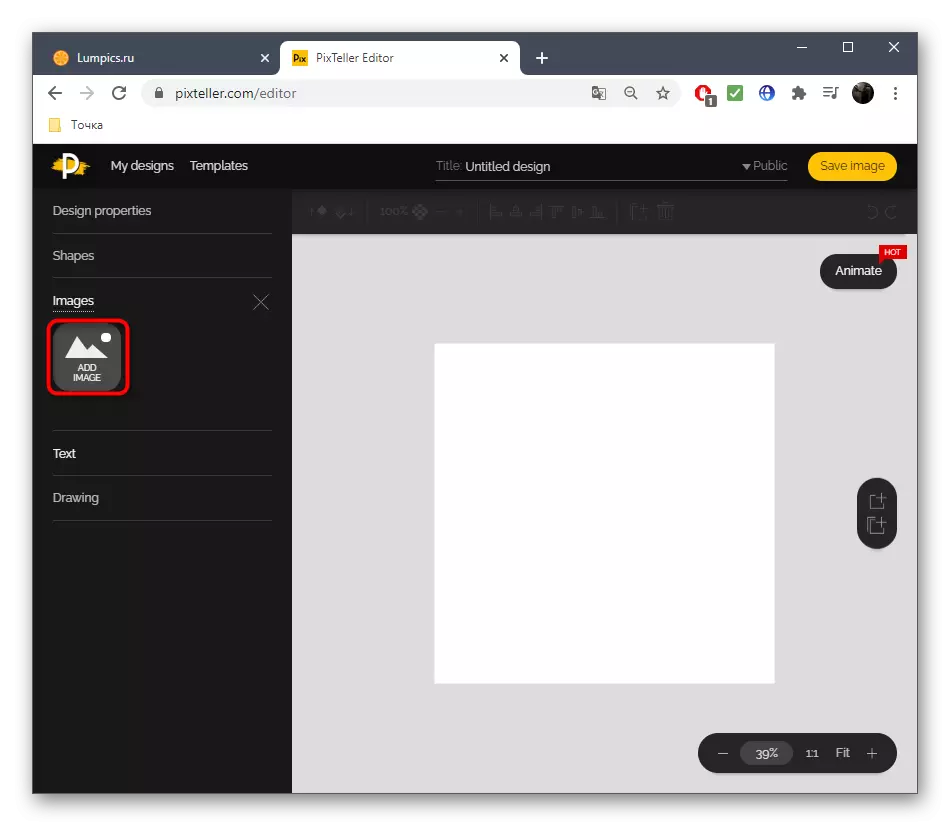
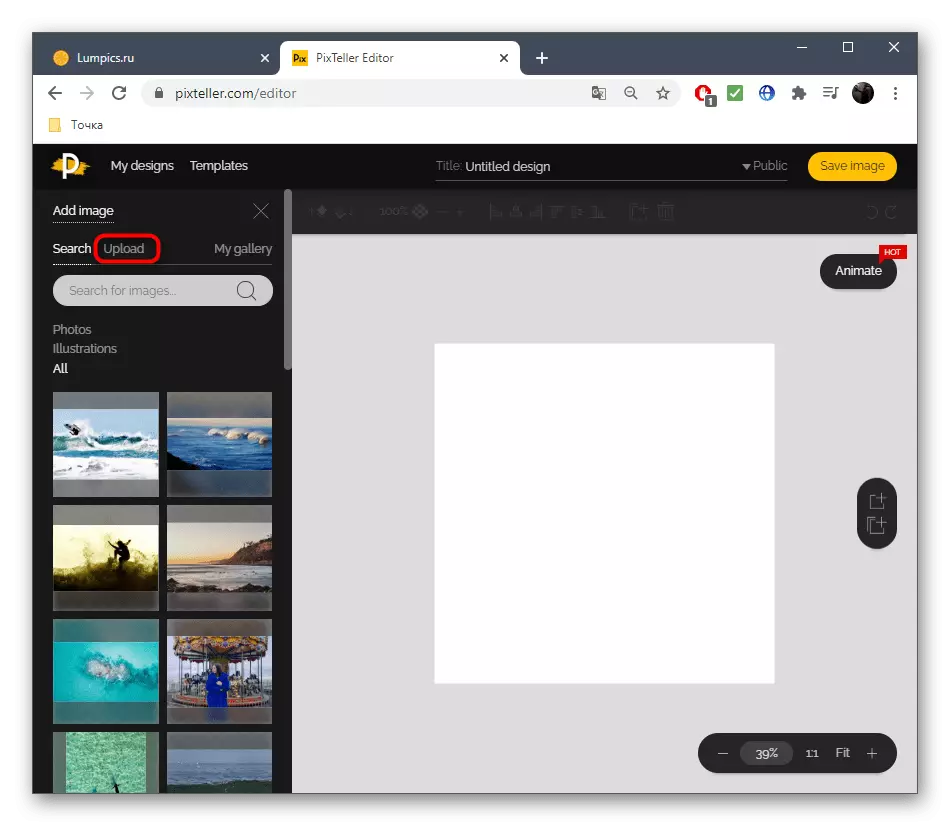
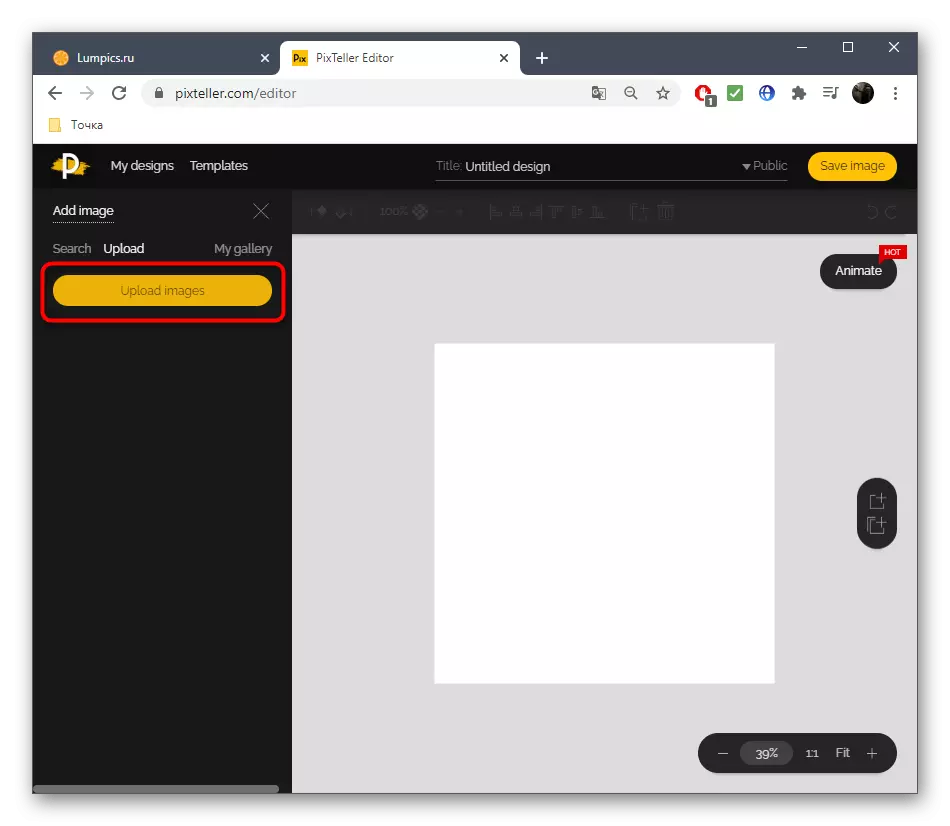
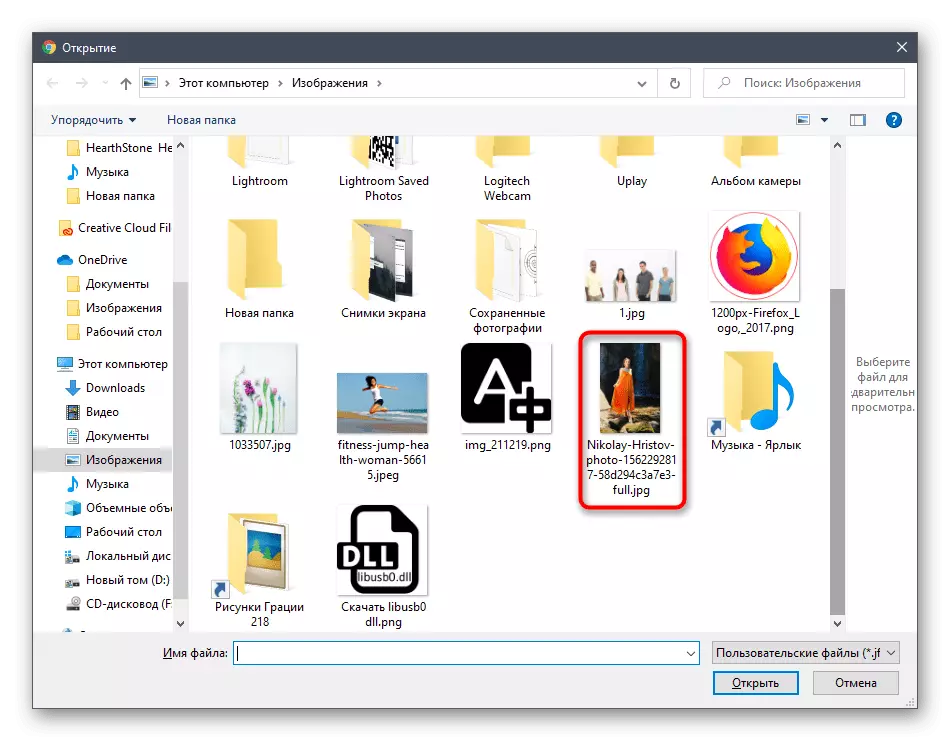
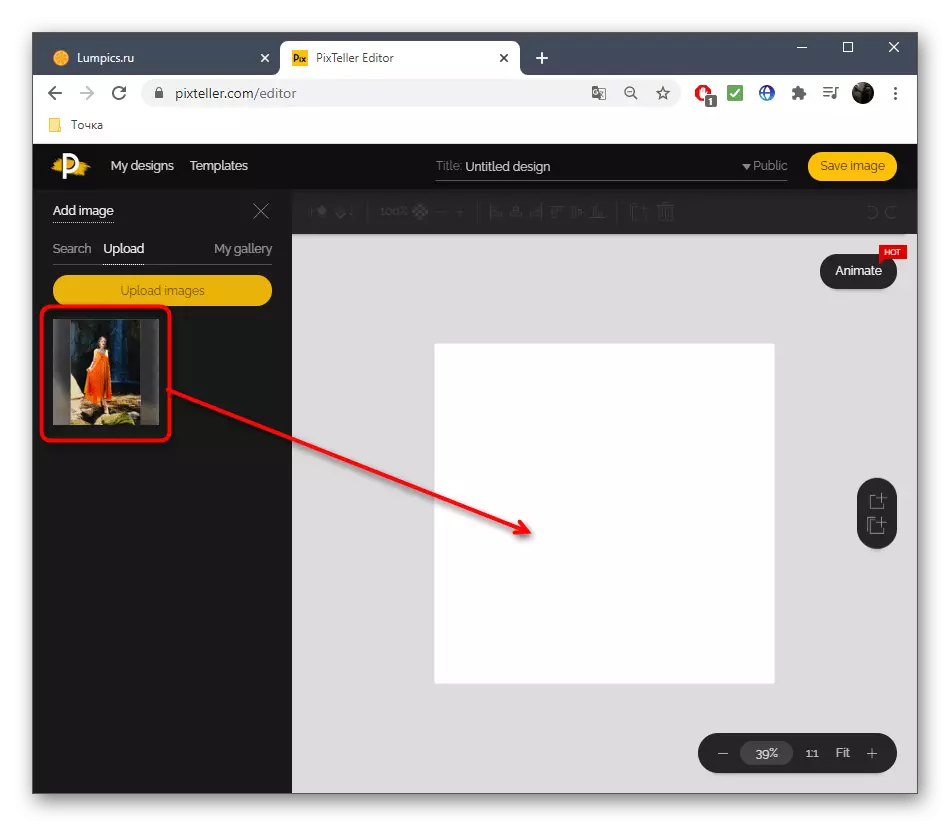



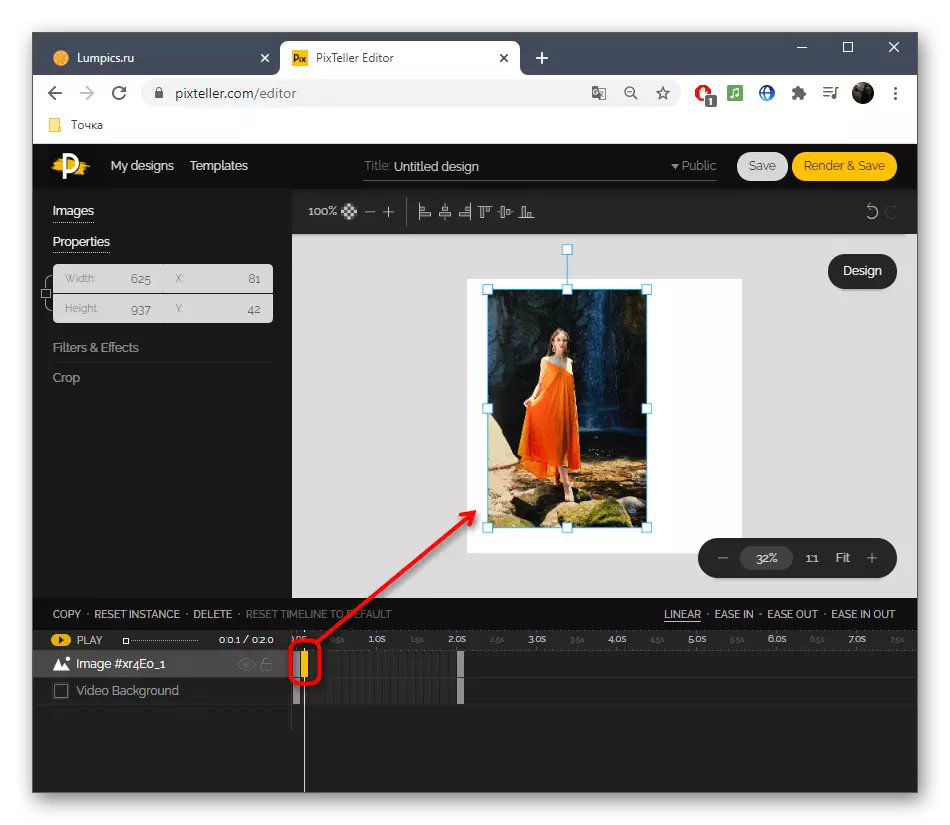
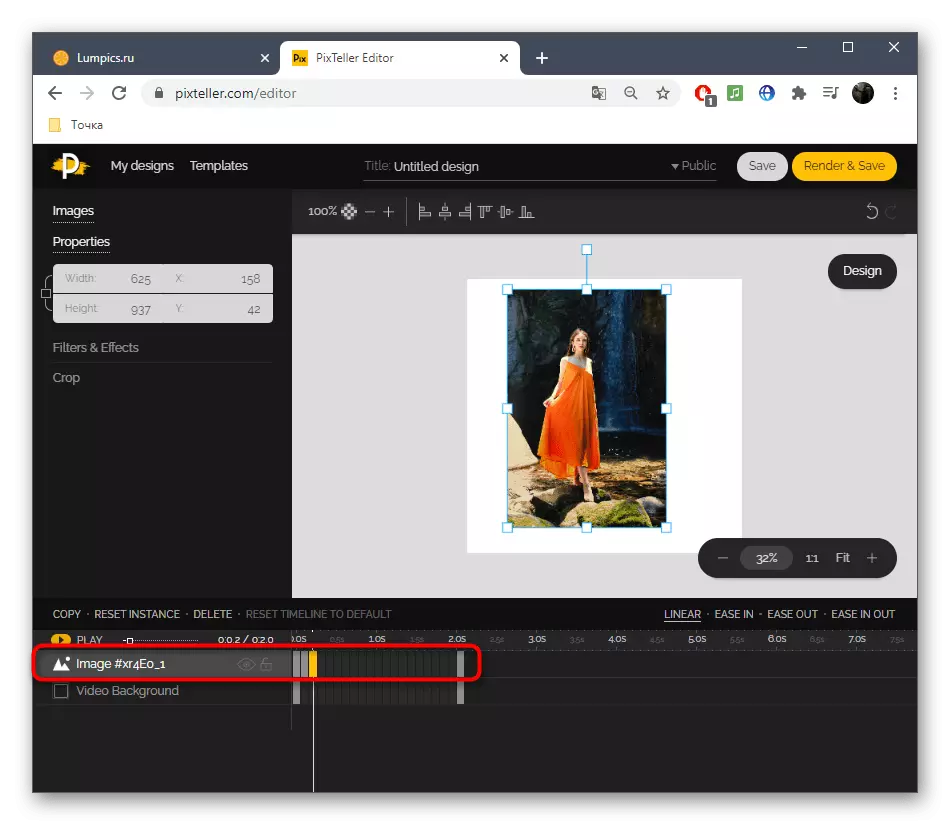
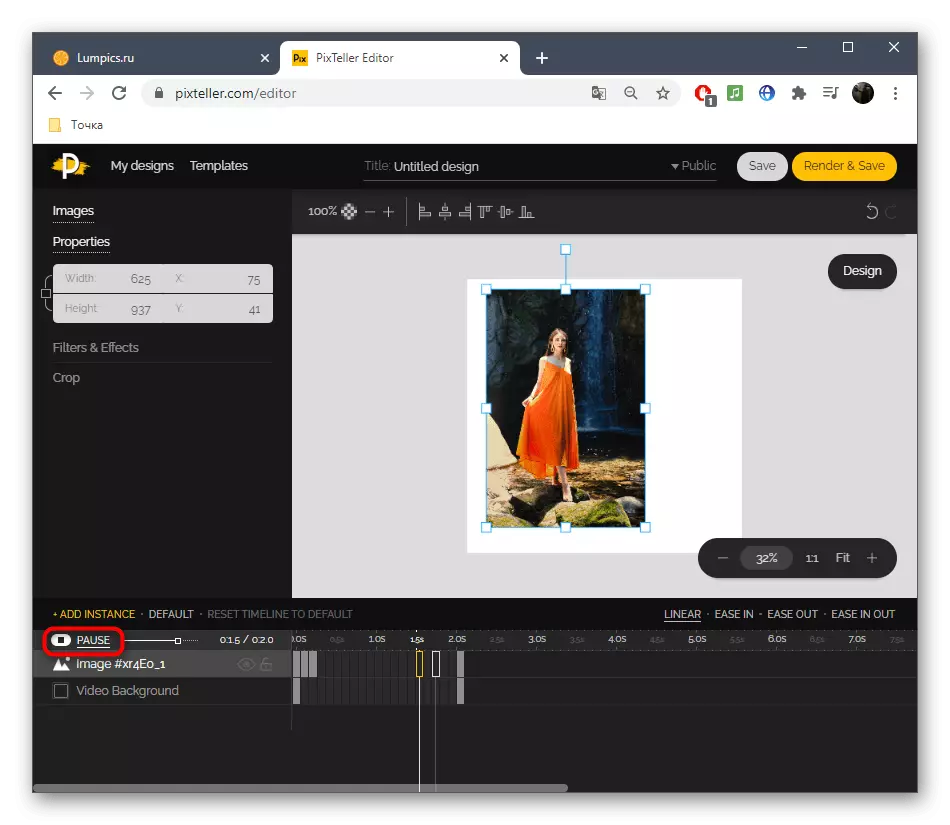

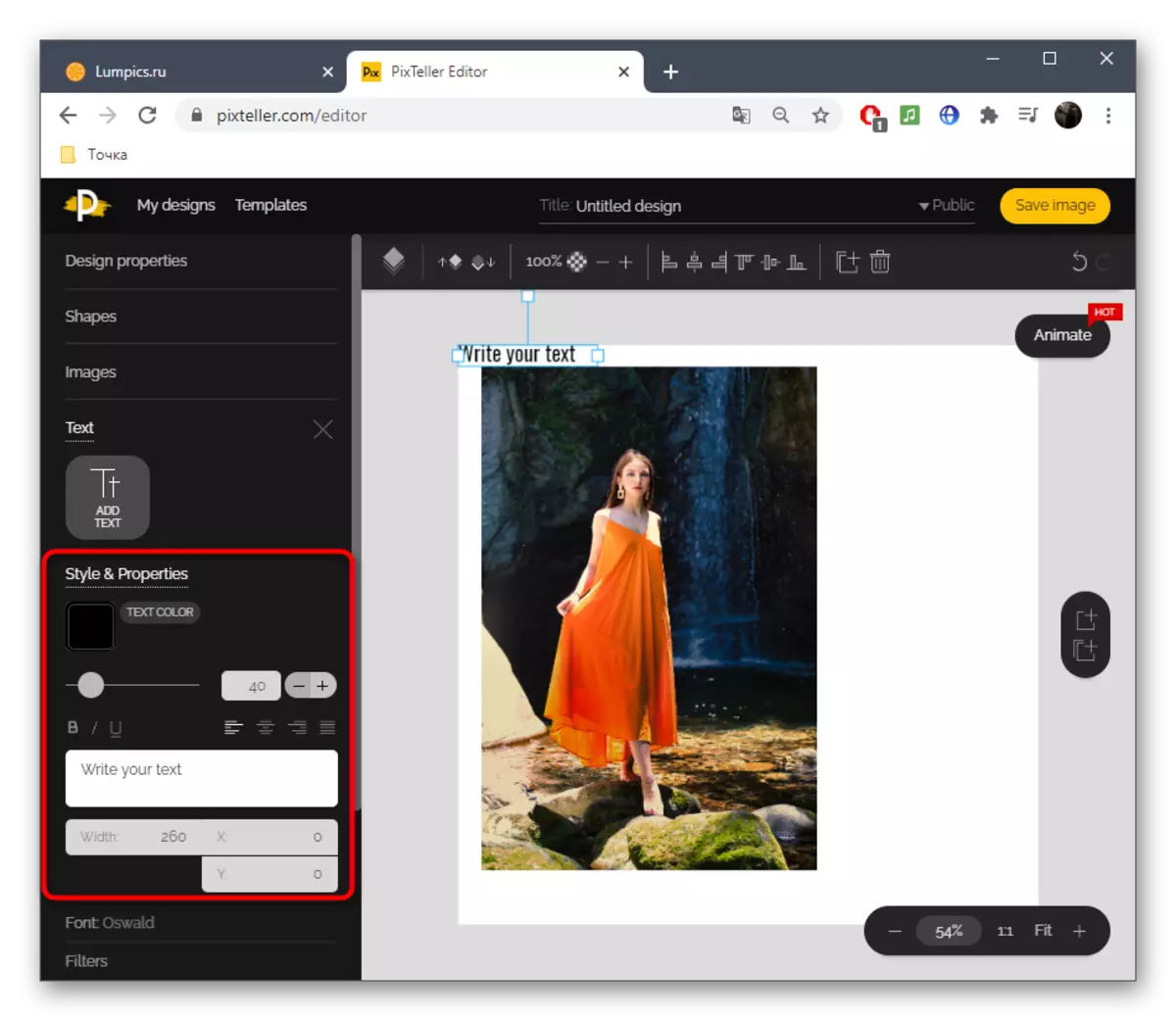
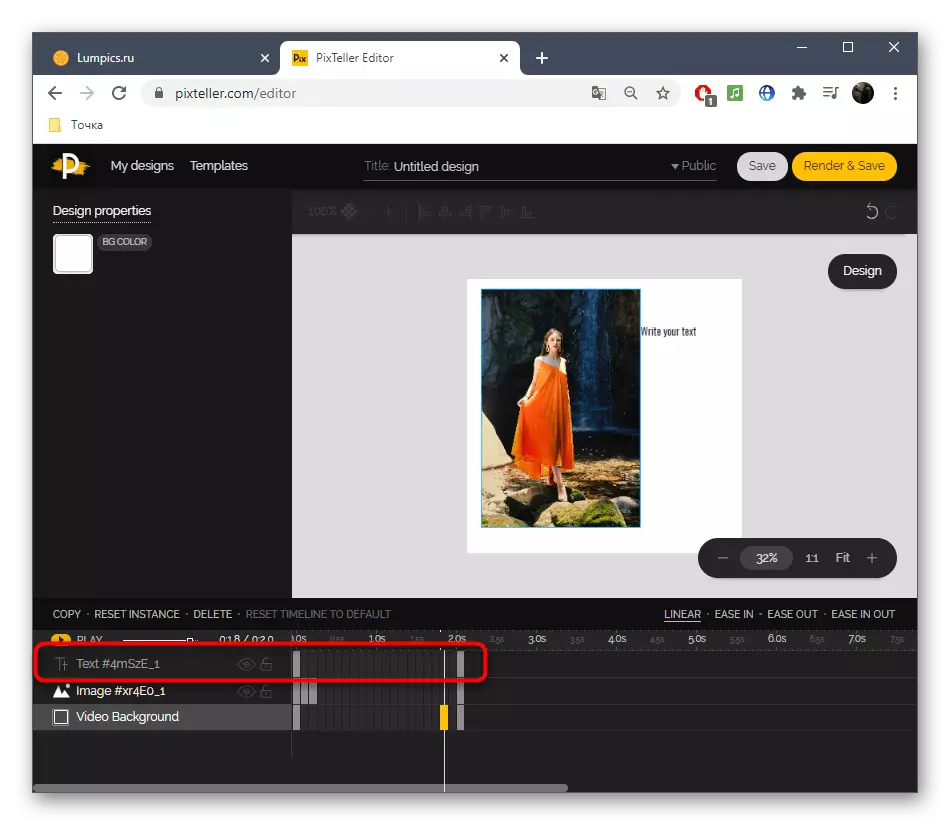

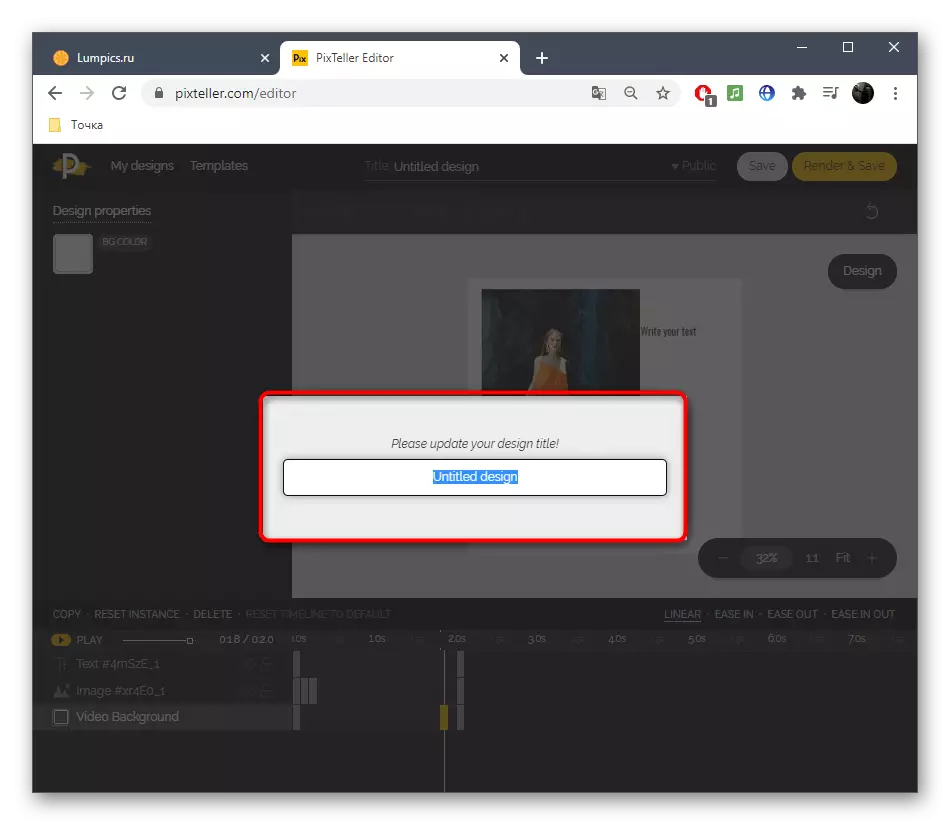

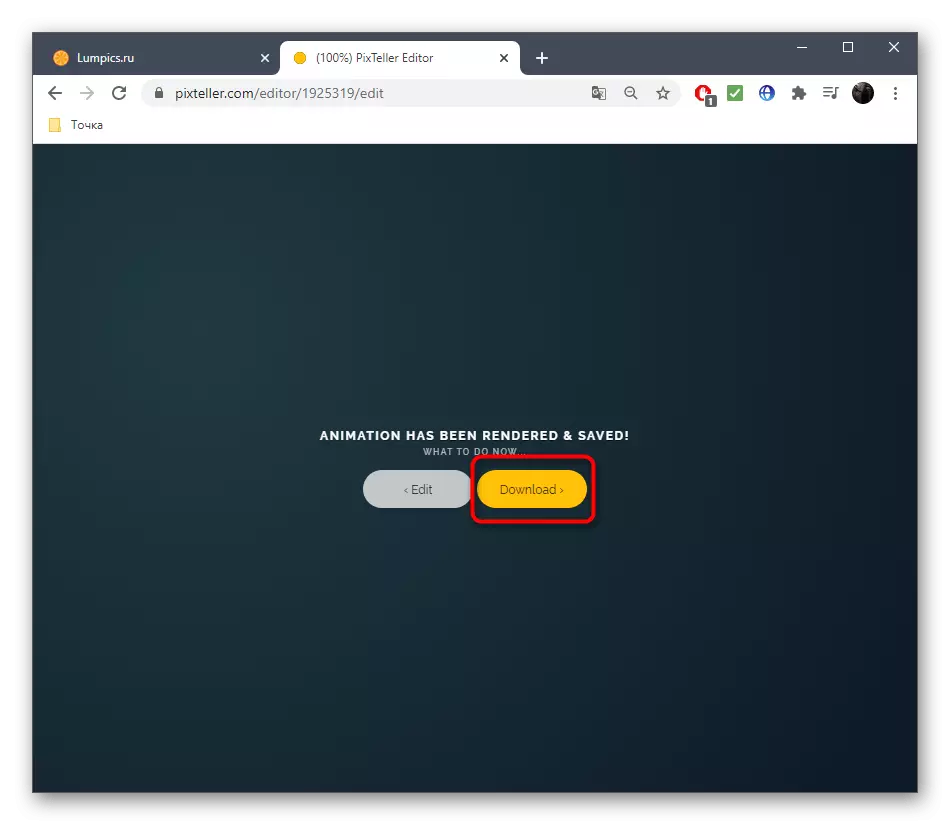
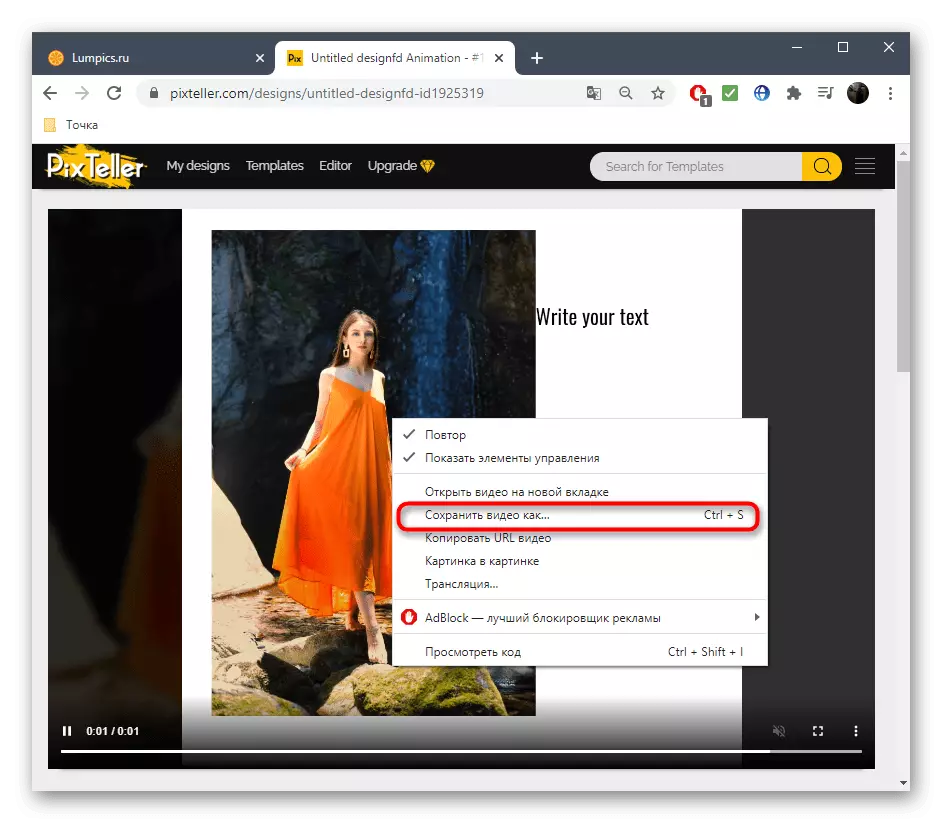
Metòd 3: Adobe etensèl
Nan konplè, nou sonje sèvis la sou entènèt nan byen li te ye devlopè yo rele Adobe Etensèl. Karakteristik li yo se ke ou ka kreye yon videyo ankadreman ak foto miltip oswa sèlman yon sèl pa ajoute plizyè eleman ak tèks, kidonk amelyore foto a. Malerezman, fonksyonalite a nan sit sa a se pa kòm lajè kòm sa yo anvan yo, Se poutèt sa li sitiye nan plas ki sot pase a.
Ale nan Adobe Space sèvis sou entènèt
- Yon fwa sou paj prensipal la nan Adobe Etensèl, enskri oswa ouvri sesyon an nan yon pwofil ki egziste deja, ak Lè sa a sou panèl la bò gòch, peze bouton an nan fòm lan nan yon plis.
- Meni an gout-desann yo ap louvri nan ki ou vle chwazi "videyo".
- Ou ka rakonte istwa ou sou pwojè a oswa tou senpleman sote etap sa a.
- Kòmanse travay ak yon modèl oswa avèk yon fèy pwòp.
- Menm lè ale nan ajoute materyèl pa klike sou ankadreman an premye.
- Chwazi yon bouton ki responsab pou chaje imaj la.
- Dwa klike sou bouton an foto Upload.
- Apre ou fin chaje, ou ka divize ankadreman an nan de yo ajoute yon lòt foto oswa tèks.
- Sèvi ak divès ikon ki pral viv nan foto ou. Deplase yo nan ankadreman diferan yo kreye efè a vle.
- Le pli vit ke roulo an se pare, klike sou "Download".
- Si ou pa kapab imedyatman telechaje li, rete tann yon kèk minit jiskaske pwosesis la se konplè, ak Lè sa a, eseye ankò.
- Atann download a epi ale nan plis entèraksyon ak videyo a.